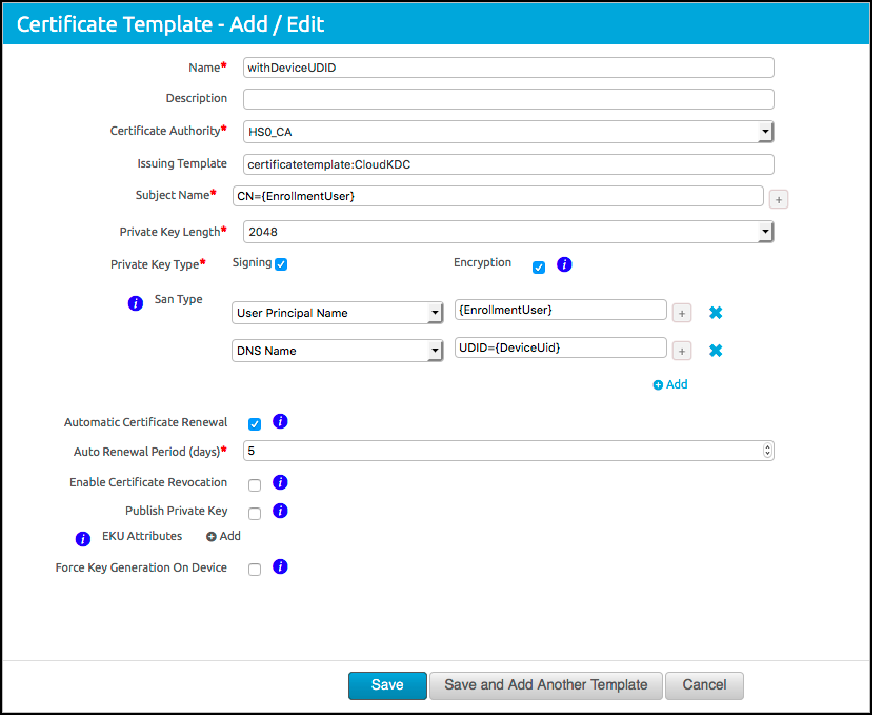Vous ajoutez le modèle de certificat qui associe l'autorité de certification utilisée pour générer le certificat de l'utilisateur.
Préambules
Configurez l'autorité de certification dans AirWatch.
Procédure
- Dans la console d'administration d'AirWatch, accédez à Système > Intégration d'entreprise > Autorités de certification.
- Sélectionnez l'onglet Modèle de demande et cliquez sur Ajouter.
- Configurez ce qui suit sur la page du modèle de certificat.
Option |
Description |
Nom |
Entrez le nom du nouveau modèle de demande dans AirWatch. |
Autorité de certification |
Dans le menu déroulant, sélectionnez l'autorité de certification qui a été créée. |
Modèle d'émission |
Entrez le nom du modèle de certificat d'autorité de certification Microsoft exactement comme vous l'avez créé dans AD CS. Par exemple, iOSKerberos. |
Nom du sujet |
Après CN=, entrez {EnrollmentUser}, où la zone de texte {} est la valeur de recherche d'AirWatch. Le texte entré ici est le sujet du certificat, qui peut être utilisé pour déterminer qui a reçu le certificat. |
Longueur de clé privée |
Cette longueur de clé privée correspond au paramètre sur le modèle de certificat utilisé par AD CS. En général, elle est de 2 048. |
Type de clé privée |
Cochez la case Signature et chiffrement. |
Type d'autre nom du sujet |
Pour l'autre nom du sujet, sélectionnez Nom principal de l'utilisateur. La valeur doit être {EnrollmentUser}. Si la vérification de la conformité du périphérique est configurée avec l'authentification Kerberos, vous devez définir un deuxième type d'autre nom du sujet pour inclure l'UDID. Sélectionnez le type d'autre nom du sujet DNS. La valeur doit être UDID={DeviceUid}. |
Renouvellement automatique des certificats |
Cochez la case pour que les certificats utilisant ce modèle soient renouvelés automatiquement avant leur date d'expiration. |
Période de renouvellement automatique (jours) |
Spécifiez le renouvellement automatique en jours. |
Activer la révocation de certificat |
Cochez la case pour que les certificats soient automatiquement révoqués lorsque des périphériques applicables sont désinscrits ou supprimés, ou si le profil applicable est supprimé. |
Publier la clé privée |
Cochez cette case pour publier la clé privée. |
Destination de la clé privée |
Service de répertoire ou Service Web personnalisé |
- Cliquez sur Enregistrer.
Que faire ensuite
Dans la console d'administration du fournisseur d'identité, configurez le fournisseur d'identité intégré avec la méthode d'authentification Mobile SSO pour iOS.